Rumus TRANSPOSE pada Excel berguna untuk memutar data baris menjadi kolom dan sebaliknya. Dengan menggunakan fungsi ini, pengguna dapat mengubah tata letak data dengan lebih efisien.
Penjelasan Rumus TRANSPOSE Pada Excel
Rumus TRANSPOSE pada Excel digunakan untuk mengubah orientasi dari data. Dengan kata lain, rumus ini memungkinkan untuk mengubah penyusunan data dari baris ke kolom atau sebaliknya. Hal ini sangat berguna dalam mengatur data agar lebih mudah dianalisis dan dipresentasikan.
Ketika Anda mengalami situasi di mana data perlu diubah orientasinya, rumus TRANSPOSE dapat menjadi solusi yang efektif. Misalnya, jika Anda memiliki data yang tersusun secara vertikal dan ingin mengubahnya menjadi tata letak horizontal, rumus ini akan membantu Anda melakukan transformasi tersebut.
Dengan menggunakan rumus TRANSPOSE secara tepat, Anda dapat mengoptimalkan tata letak data dalam spreadsheet Excel sesuai kebutuhan analisis atau presentasi. Penting untuk memahami konsep dan cara kerja rumus ini agar dapat memanfaatkannya dengan optimal dalam pekerjaan sehari-hari.
Cara Menggunakan Rumus TRANSPOSE
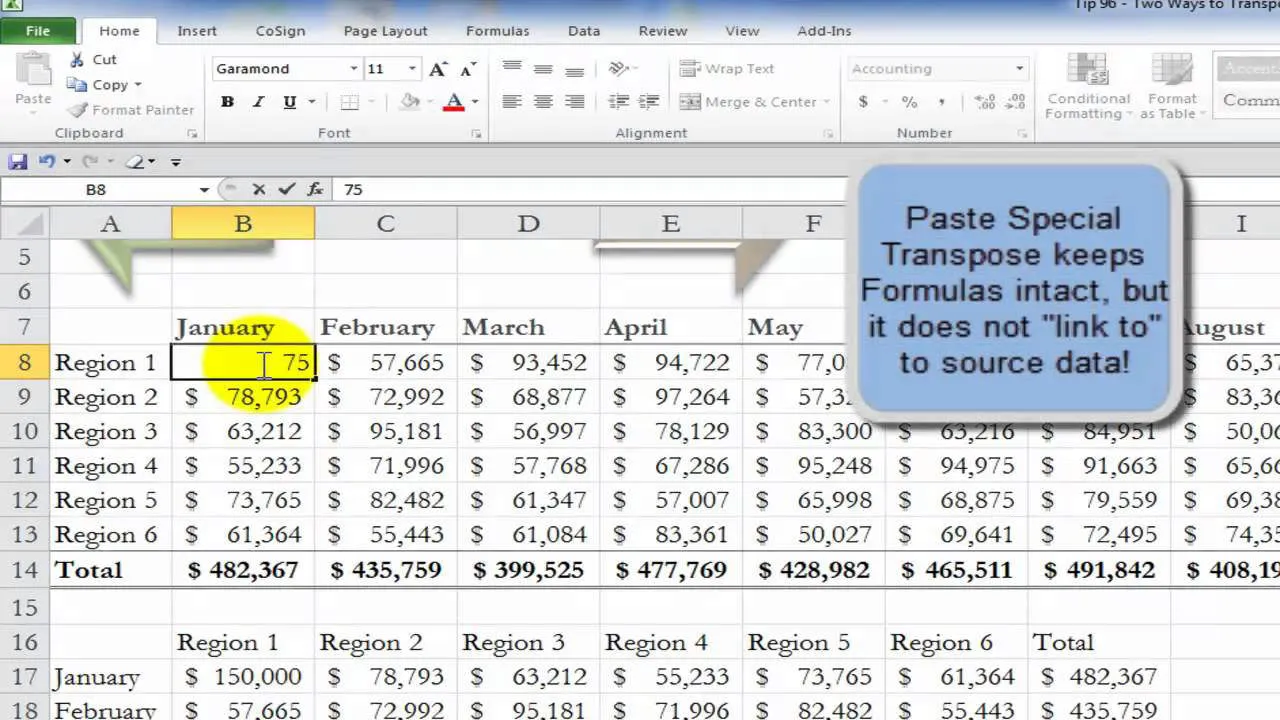
Rumus TRANSPOSE pada Excel merupakan fungsi yang sangat berguna untuk mengubah susunan data dari baris ke kolom dan sebaliknya. Berikut adalah cara penggunaan rumus TRANSPOSE:
- Pilih sel kosong tempat Anda ingin hasil transposisi muncul.
- Ketikkan rumus =TRANSPOSE(
- Pilih rentang data yang ingin Anda transposisikan.
- Tutup kurung dan tekan Enter.
Dengan mengikuti langkah-langkah di atas, Anda dapat dengan mudah mengubah susunan data dalam Excel menggunakan rumus TRANSPOSE. Namun, pastikan untuk memahami dengan baik data yang akan Anda transposisikan agar hasilnya sesuai dengan kebutuhan Anda.
Contoh Rumus TRANSPOSE
Ketika bekerja dengan Excel, salah satu fungsi yang sering digunakan adalah fungsi TRANSPOSE. Fungsi ini memungkinkan kita untuk mengubah orientasi data, yaitu baris menjadi kolom dan sebaliknya.
Berikut ini adalah dua contoh penggunaan rumus TRANSPOSE pada Excel:
- Contoh 1: Anda memiliki data di dalam sel A1 sampai D1 yang merupakan data pada baris pertama. Untuk mentranspose data tersebut ke kolom, Anda bisa menggunakan rumus berikut: =TRANSPOSE(A1:D1). Setelah itu, tekan Ctrl+Shift+Enter secara bersamaan, bukan hanya Enter saja. Hasilnya, data yang semula berada dalam satu baris akan berpindah menjadi kolom di sel-sel yang ditentukan.
- Contoh 2: Jika kita memiliki data yang terletak di dalam sel A1 sampai A5, dan kita ingin mentranspose data tersebut dari kolom menjadi baris, kita dapat menggunakan rumus ini: =TRANSPOSE(A1:A5). Tekan Ctrl+Shift+Enter setelah memasukkan rumus tersebut. Data akan berubah dari vertikal menjadi horizontal.
Kesimpulan
Dengan menggunakan fungsi dan rumus TRANSPOSE pada Excel, pengguna dapat dengan mudah menukar baris dan kolom data, meningkatkan efisiensi dalam pengelolaan data.
